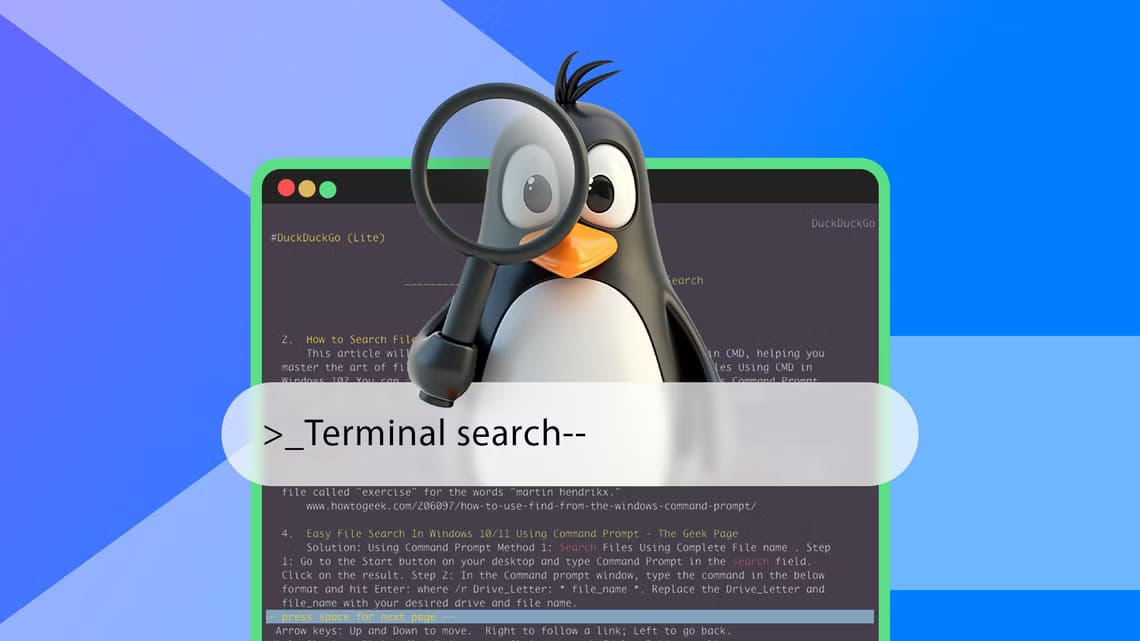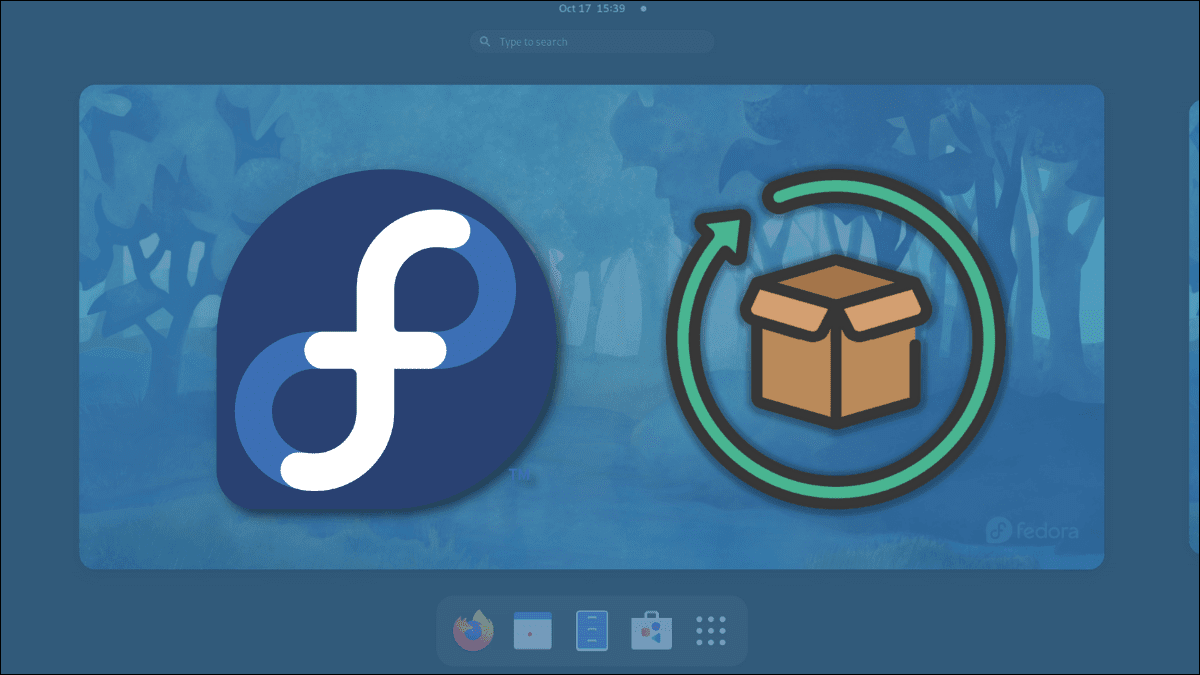استخدام Terminal لا يقتصر على الأوامر التقليدية لإدارة الملفات أو تشغيل البرامج، بل يمكنك الاعتماد عليه في إنجاز الكثير من المهام التي قد تلجأ عادة للمتصفح من أجلها. من خلال بعض الأوامر البسيطة، ستتمكن من البحث عن المعلومات، تنزيل الملفات، متابعة الأخبار، وحتى إدارة بريدك الإلكتروني مباشرة من Terminal. هذا يوفر وقتك، يقلل من استهلاك الموارد، ويمنحك سرعة أكبر في إنجاز ما تحتاجه دون الحاجة لفتح المتصفح في كل مرة.

تطورت متصفحات الويب لتصبح أجهزة متعددة الاستخدامات، لكنها ليست دائمًا أسرع أو أكثر الأدوات فعالية. من ناحية أخرى، يتميز سطر أوامر macOS المدمج بالكفاءة والسرعة.
لقد بذلتُ جهودًا حثيثة على مر السنين للاستفادة من قوة Terminal، ويجب عليك فعل ذلك أيضًا. في الواقع، ربما تقرأ هذه المقالة الآن من سطر الأوامر.
7. تنزيل وتثبيت البرامج
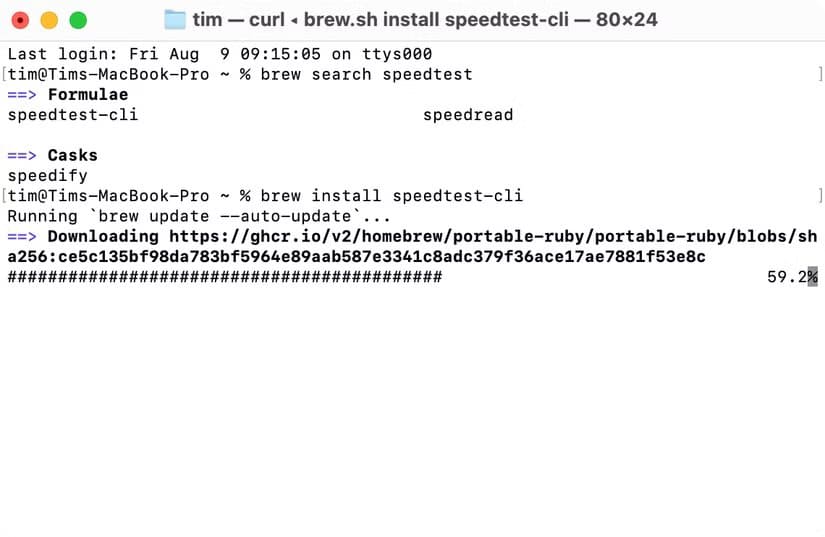
السبب الأكثر شيوعًا لاستخدامي تطبيق Terminal هو تثبيت البرامج. أفعل ذلك بمساعدة مدير حزم MacOS الممتاز، Homebrew. يمكنك اعتبار Homebrew مجموعة كبيرة من التطبيقات والأدوات المساعدة، يمكن تثبيت كل منها بسرعة بأمر واحد. بما أن العديد من الاستخدامات المذكورة أدناه تعتمد على تنزيلات Homebrew، فمن المنطقي تثبيته أولًا.
افتح Terminal والصق الأمر التالي، ثم اضغط على زر الإدخال لتشغيله:
/bin/bash -c “$(curl -fsSL https://raw.githubusercontent.com/Homebrew/install/HEAD/install.sh)” أدخل كلمة مرور المسؤول، ثم اضغط على زر الإدخال، ثم انتظر حتى يتم تثبيت Homebrew. لإتمام التثبيت، شغّل أولًا:
echo 'eval $(/opt/homebrew/bin/brew shellenv)' >> /Users/$USER/.zprofile And now finish it off by running:
eval $(/opt/homebrew/bin/brew shellenv) تهانينا، لقد ثبّت Homebrew الآن. من هنا، يمكنك استخدام أمر brew لمعرفة ما هو متاح. أنصح بتشغيل brew update أولًا حتى تكون قائمة التطبيقات المتاحة لديك محدثة.
يتيح لك Homebrew تنزيل البراميل والصيغ. البراميل هي تطبيقات مثل أي تطبيقات أخرى على جهاز Mac. لها واجهة مستخدم رسومية (GUI) وستجدها في مجلد التطبيقات. على سبيل المثال، متصفح الويب Firefox أو تطبيق تدوين الملاحظات SimpleNote.
الصيغ هي أدوات سطر أوامر، ستحتاج إلى استدعائها باستخدام أمر في نافذة Terminal. على سبيل المثال، أداة الإصدار git أو مدير الحاويات Docker. لن تظهر هذه في مجلد التطبيقات. يمكنك الاطلاع على قائمة كاملة بكل ما قمت بتثبيته بتشغيل brew list.
لتثبيت أي شيء باستخدام Homebrew، اكتب brew install. كلما رأيتُ أداةً مجانيةً على الإنترنت أرغب في تنزيلها، ألجأ أولاً إلى Homebrew. هذا يُمكّنني من تجنّب عملية التنزيل اليدوي، وتجنّب تحميل ملفات DMG، كما يُتيح لي Homebrew حذفَ الملفات المتبقية.
6. ابحث عن تطبيقات وأدوات جديدة
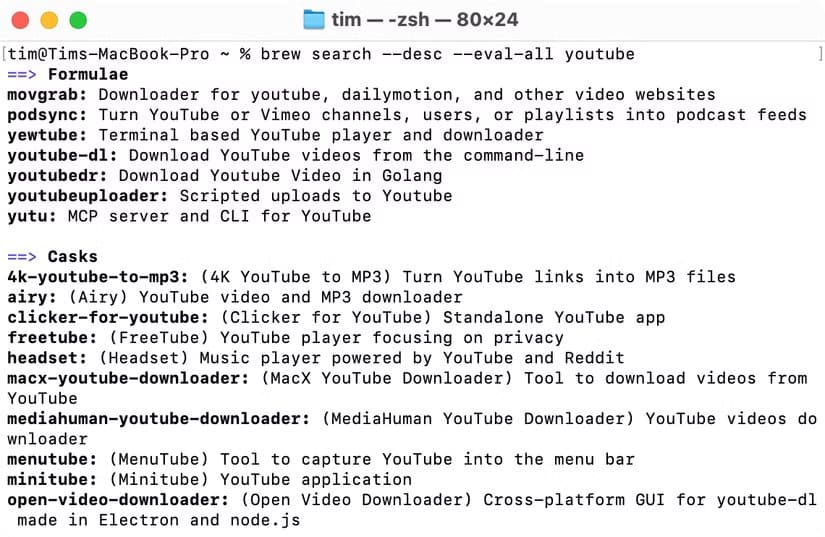
معظم الأشياء التي أُنزّلها عبر Homebrew اكتشفتها أثناء تصفح الإنترنت، أو في منشورات المنتديات، أو من خلال الأدلة الإرشادية. مع ذلك، أحيانًا، أُفضّل البحث في أرشيفات Homebrew عن الأدوات المناسبة. يُمكنك القيام بذلك باستخدام أمر brew search، الذي يبحث في المستودع عن أي براميل وأسماء صيغ تُطابق الاستعلام.
ولكن هذا ليس شاملًا، فليست جميع الأدوات مُسمّاة وفقًا لوظيفتها الأساسية. لحسن الحظ، يُضمّن Homebrew وصفًا موجزًا لكل تطبيق، ويمكنك البحث فيه للحصول على عرض أشمل للأدوات. للقيام بذلك، استخدم الأمر التالي:
brew search –desc –eval-all. يُوجّه الأمر –eval-all Homebrew ببساطة للبحث في الكتالوج بأكمله. على سبيل المثال، للعثور على قائمة كاملة بالأدوات ذات الصلة بـ YouTube، استبدلتُ youtube بـ youtube. ثم أستخدم brew info للحصول على مزيد من المعلومات.
5. إجراء اختبار سرعة الإنترنت
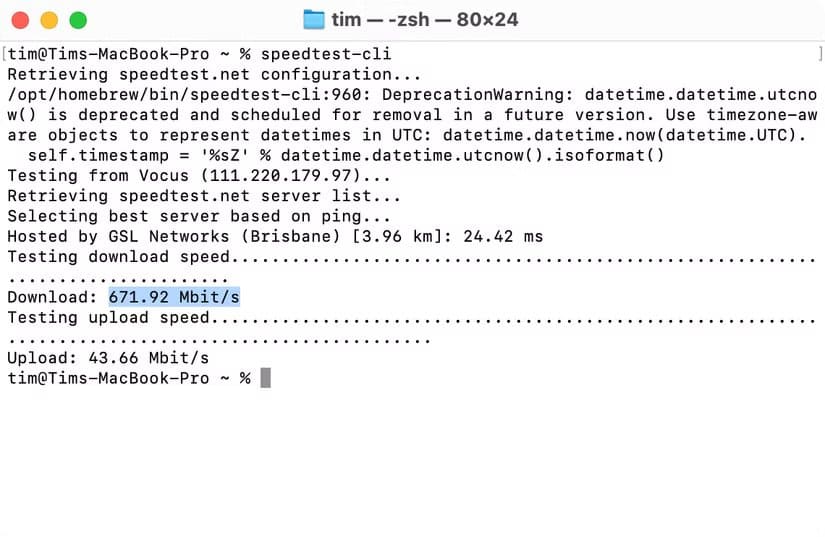
أحيانًا يكون من الجيد اختبار سرعة اتصالك، سواءً كنت تشك في أن مزود الخدمة يخذلك أو كنت تختبر وضع جهاز التوجيه (الراوتر) للحصول على أفضل النتائج. كنت ألجأ إلى موقع Ookla Speedtest لهذا الغرض، ولكن المفارقة المؤسفة هي أن هذه العملية تبدو بطيئة جدًا (والموقع مليء بالإعلانات). وهنا يأتي دور speedtest-cli.
أولًا، شغّل الأمر التالي لتثبيت الصيغة باستخدام Homebrew:
brew install speedtest-cli. يمكنك الآن إجراء اختبار سرعة وقتما تشاء عن طريق تنفيذ speedtest-cli في نافذة Terminal. سيؤدي هذا إلى إجراء اختبار سرعة بسيط يكتشف تلقائيًا أقرب خادم لحساب سرعة التنزيل والرفع، بالإضافة إلى أمر ping. أضف -help للاطلاع على قائمة شاملة بالعلامات التي يمكنك استخدامها لمزيد من الخيارات.
4. تنزيل مثبتات macOS الكاملة و IPSWs
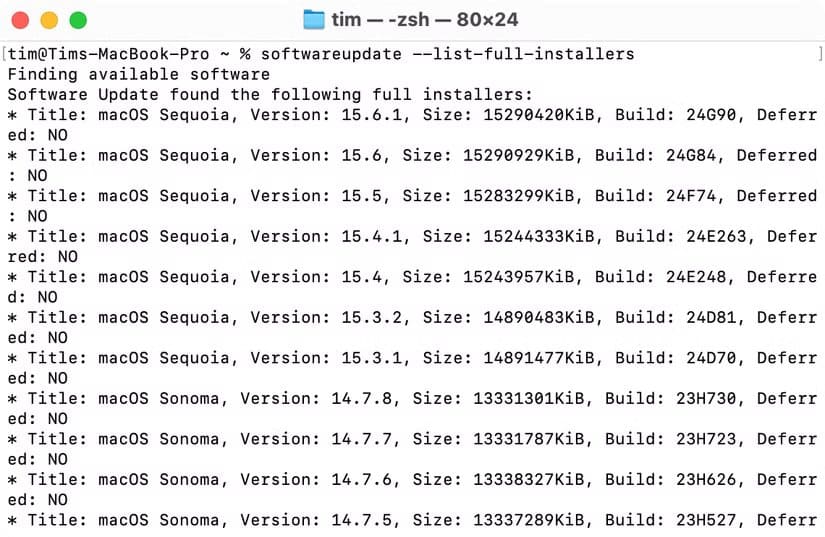
لستَ بحاجة إلى برنامج Homebrew لهذا، لأن الأمر مُدمج في نظام macOS. يُمكن أن يكون هذا مفيدًا إذا كنتَ ترغب في الحصول على مُثبّت كامل لنظام macOS دون استخدام الويب أو أدوات تحديث البرامج المُدمجة. وهو مُفيدٌ بشكل خاص إذا كنتَ ترغب في نشر المُثبّت على جهاز كمبيوتر غير الذي تستخدمه حاليًا، أو إذا كنتَ ترغب في الحصول على إصدار سابق من مُثبّت macOS.
للبدء، نفّذ الأمر التالي:
softwareupdate –list-full-installers. ستظهر لك قائمة بجميع المُثبّتات المُتاحة. إذا كنتَ تبحث عن مُثبّت تجريبي، فتأكد من تسجيل جهازك في برنامج Apple التجريبي وتفعيل قناة تحديث النسخة التجريبية من خلال “إعدادات النظام” > “عام” > “تحديث البرنامج” (ثم حاول مُجددًا؛ قد يلزم إعادة التشغيل أحيانًا).
يمكنك الآن تنزيل الإصدار المطلوب باستخدام رقم الإصدار، كما يلي:
softwareupdate –fetch-full-installer –full-installer-version 26.0. سيؤدي هذا إلى وضع تطبيق التثبيت الكامل المطلوب داخل مجلد التطبيقات، لتتمكن من تشغيله أو إرساله إلى مكان آخر.
نصيحة
ما زلت لا تستطيع تنزيل البرنامج التجريبي؟ تأكد من تشغيل أحدث إصدار مستقر من نظام macOS عن طريق إيقاف تشغيل تحديثات الإصدار التجريبي، ثم تحديثها، ثم إعادة تشغيلها.
إذا كنت تبحث عن ملفات صور IPSW لتثبيت macOS داخل جهاز افتراضي، يمكنك استخدام أداة سطر أوامر تُسمى ipsw. للبدء، ثبّته باستخدام أمر Homebrew التالي:
brew install ipsw. من هنا، يمكنك تشغيل ipsw لعرض قائمة بالأوامر والعلامات المتاحة. باختصار، إليك الأمر لعرض جميع صور macOS المتاحة:
ipsw download macos. من هنا، يمكنك استخدام مفاتيح الأسهم لاختيار برنامج التثبيت. يرجى ملاحظة أن هذا يشمل الإصدارات التجريبية بالإضافة إلى الإصدارات القديمة من نظام macOS.
3. تنزيل الفيديوهات والصور
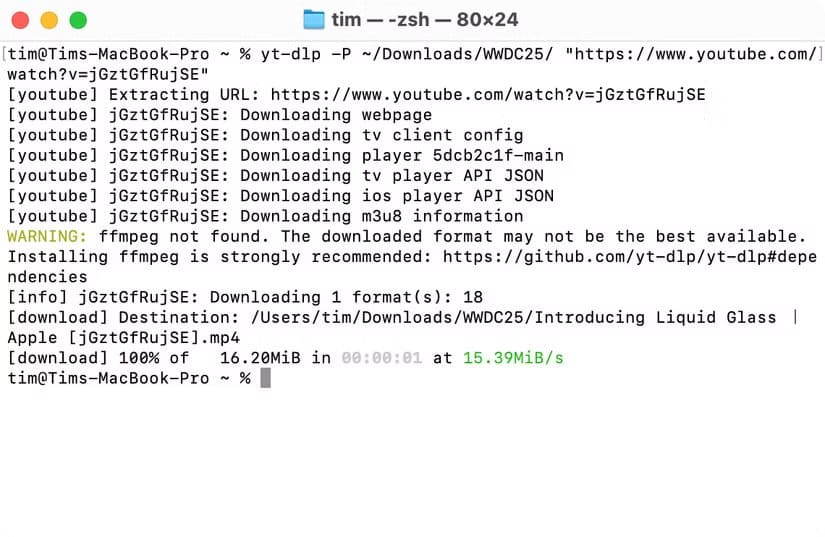
ليس من السهل بالضرورة تنزيل مقاطع الفيديو المُضمنة في صفحات الويب. أحيانًا يمكنك النقر بزر الماوس الأيمن وحفظ الملف، وفي أحيان أخرى، قد تضطر إلى الاعتماد على إضافات متصفح مشبوهة تستهلك ذاكرة الوصول العشوائي (RAM) وتتطلب الوصول إلى جميع أنشطة التصفح لديك للعمل. لهذا السبب أستخدم أداة سطر أوامر مجانية تُسمى yt-dlp لهذا الغرض.
حمّلها بتنفيذ الأمر التالي:
brew install yt-dlp. الاستخدام الأساسي يتضمن أمرًا بسيطًا مثل:
yt-dlp -P path/to/folder/ “URL”. بالنسبة لبعض مواقع الويب، ستحتاج إلى تحديد أكثر. لنأخذ YouTube، على سبيل المثال، الذي يُضبط افتراضيًا على فيديو منخفض الجودة عند استخدام هذا الأمر. بدلًا من ذلك، يمكنك تحديد الدقة كما يلي، مما يُؤدي إلى تنزيل ملف بدقة 1080 بكسل:
yt-dlp -P path/to/folder/ “URL” -S res:1080. بطبيعة الحال، تعتمد الدقة التي تختارها على الفيديو الذي يدعمها. وبالمثل، تعمل أداة gallery-dl بنفس الطريقة تقريبًا لتنزيل كميات كبيرة من الصور. ابدأ بتنزيلها باستخدام Homebrew:
brew install gallery-dl. يمكنك الآن استخدامها لتنزيل صور كاملة من معارض الصور من مواقع الويب المدعومة باستخدام أمر مثل:
gallery-dl -D “path/to/folder/” “URL”
2. تصفح الويب (أحيانًا)
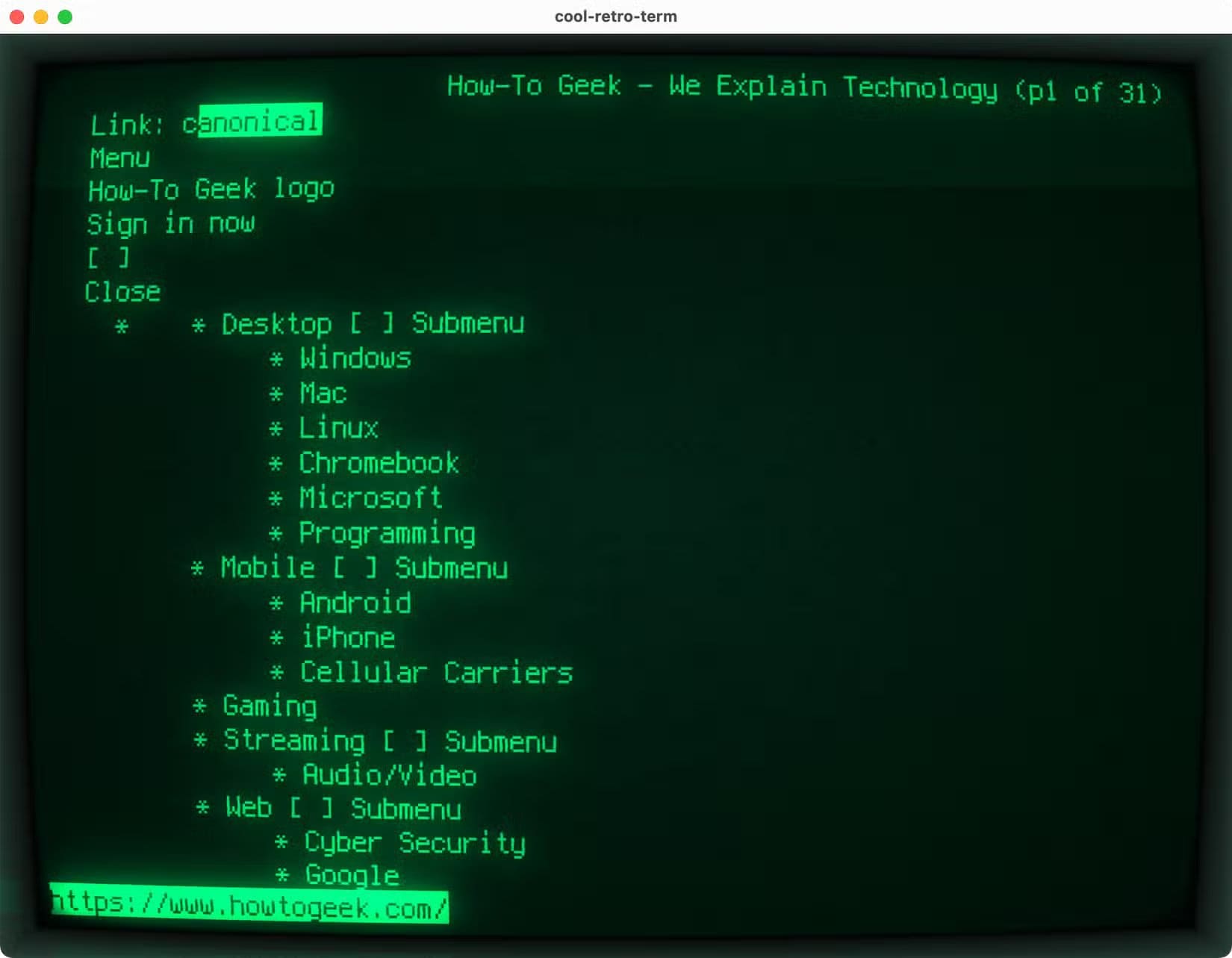
سيكون من الخداع أن أزعم أنني أستخدم Terminal بشكل أساسي لتصفح الإنترنت بدلاً من استخدام متصفح ويب. أقدر أن 98% من تصفحي للإنترنت يتم عبر Safari، و1% عبر Firefox، و1% المتبقية عبر متصفح يُسمى Links. هذا متصفح ويب نشط يعمل عبر Terminal، ويمكنك تثبيته عبر Homebrew بتشغيل الأمر التالي:
brew install links. يمكنك بعد ذلك تشغيل المتصفح بتنفيذ أمر links، أو الأفضل من ذلك، استخدام links howtogeek.com لتصفح موقع ويب مباشرةً. هذه تجربة تصفح ويب مُبسطة للغاية، لكنها تعمل بشكل جيد مع معظم المواقع. لن ترى صورًا، مما يعني أنك لن ترى معظم إعلانات الويب أيضًا. انسَ مشاهدة الفيديوهات أو عرض الصور؛ فهذا متصفح نصي فقط يُقلل حجم صفحة الويب إلى أبسط شكل.
ملاحظة
يعمل Links في وضع الرسومات، حيث يمكن عرض الصور، لكن إصدار المتصفح في مستودع Homebrew الافتراضي لا يدعم ذلك. تفضل بزيارة الصفحة الرئيسية لـ Links لمزيد من المعلومات.
يمكنك استخدام الماوس أثناء تصفح الويب باستخدام Links، ما يتيح لك النقر على الروابط التشعبية واستخدام قائمة تظهر أعلى الشاشة (اضغط على Esc لإظهارها). يُعد هذا رائعًا لتصفح المواقع المزدحمة، ولكنه أفضل كطريقة ممتعة لتصفح الويب عند استخدامه مع محاكي طرفية مثل cool-retro-term (متوفر أيضًا عبر Homebrew).
1. إدارة التنزيلات الكبيرة
هناك عدة طرق لتنزيل ملف باستخدام سطر الأوامر، لكن طريقتي المفضلة هي استخدام wget. وكما هو الحال دائمًا، أسهل طريقة للتنزيل هي استخدام أمر Homebrew التالي:
brew install wget. يمكنك بعد ذلك استخدام أمر wget لتنزيل ملف واحد، أو نسخ موقع ويب كامل، أو تنزيل مجلد كامل، والمزيد. ما عليك سوى إضافة أمر wget إلى الملف الذي تريد تنزيله. اطلع على دليلنا الكامل لاستخدام wget لمزيد من النصائح مثل متابعة التنزيلات، وتحديد سرعة التنزيل، وتنزيل قائمة من الملفات.
بدلاً من ذلك، يمكنك أيضًا استخدام مُسرّع تنزيل مثل axel، وهو متوفر أيضًا عبر Homebrew:
brew install axel: الآن، استخدم أمر axel متبوعًا بقائمة من عناوين URL لتنزيل ملف واحد من مصادر متعددة.
هل تبحث عن المزيد من تطبيقات Homebrew؟ اطلع على تطبيقات Homebrew الأساسية التي أُثبّتها على جميع أجهزة Mac. هل يُزعجك سطر الأوامر؟ يحتوي Homebrew أيضًا على واجهة مستخدم رسومية على هيئة Cork.
الاعتماد على Terminal في إنجاز المهام اليومية يمنحك تحكمًا أكبر ومرونة أعلى في عملك على الحاسوب. بدلًا من فتح المتصفح في كل مرة، يمكنك استخدام أوامر بسيطة توفر لك سرعة وكفاءة أكبر. التجربة لا تحتاج إلى خبرة عميقة، فقط بعض الخطوات العملية كفيلة بجعل Terminal أداة أساسية توفر لك الوقت وتزيد من إنتاجيتك.